电脑图标大小突然改变怎么恢复?
- 家电常识
- 2025-03-30
- 6
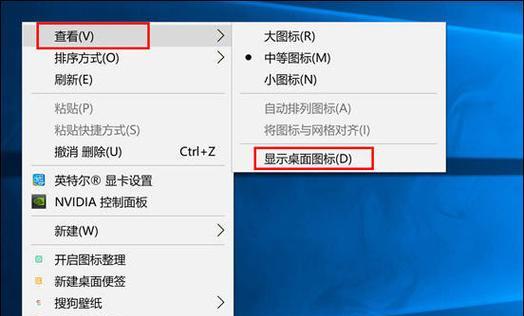
在使用电脑时,我们经常会遇到一些令人困扰的小问题。其中一个比较常见的问题就是电脑图标大小突然改变,导致桌面看起来杂乱无章,影响我们的使用体验。当这种情况发生时,我们该如...
在使用电脑时,我们经常会遇到一些令人困扰的小问题。其中一个比较常见的问题就是电脑图标大小突然改变,导致桌面看起来杂乱无章,影响我们的使用体验。当这种情况发生时,我们该如何迅速有效地恢复图标到原来的状态呢?本文将为您提供详细的解决方案,并且帮助您理解造成这一现象的原因,以及提供一些预防措施,避免类似问题再次发生。
一、理解图标大小变化的原因
在解决任何问题之前,了解其发生的原因是非常重要的。电脑图标大小突然改变可能由以下几个原因引起:
1.系统更新或重启:Windows系统在更新或重启后,有时会改变图标显示设置。
2.显示设置调整:用户或系统在调整显示设置时,不小心改变了图标大小。
3.第三方软件干扰:某些第三方软件可能会在安装或运行时改变桌面图标设置。
4.恶意软件影响:恶意软件或病毒的感染可能会导致系统设置被篡改。
在了解这些原因后,我们就可以根据不同的情况采取适当的措施来恢复图标大小。
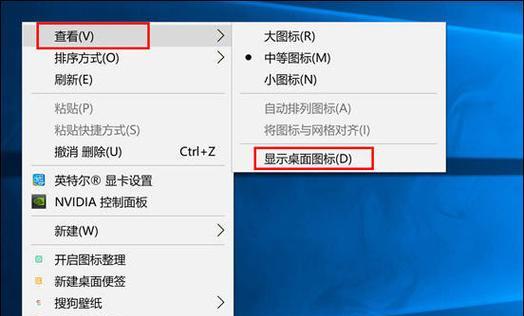
二、恢复电脑图标大小的步骤
1.检查显示设置
我们应检查显示器的显示设置,确保没有错误地调整了图标大小。
右击桌面空白处,选择“显示设置”。
在“缩放与布局”部分,确保“更改文本、应用等项目的大小”设置为推荐值,通常是100%。
点击“高级缩放设置”,确保“更改整个显示的缩放级别”没有被错误地修改。
2.重置桌面图标设置
如果显示设置没有问题,我们可以尝试重置桌面图标设置。
右击桌面空白处,选择“查看”。
在弹出的菜单中,选择“小图标”、“中图标”或“大图标”以恢复到之前的状态。
3.使用系统还原
如果上述方法都不能解决问题,可以尝试使用系统还原功能回到之前的状态。
打开“控制面板”,选择“系统和安全”,点击“系统”。
在左侧菜单中选择“系统保护”,然后点击“系统还原”。
选择一个创建在问题出现之前的还原点,按照向导完成系统还原。
4.扫描病毒和恶意软件
如果怀疑是病毒或恶意软件导致的问题,使用杀毒软件进行全盘扫描是必要的步骤。
打开杀毒软件,运行全面扫描。
如果检测到问题,按照软件提示进行清理或修复。

三、预防图标大小突变的措施
为了避免未来发生类似的问题,建议采取以下预防措施:
定期更新系统:保持操作系统和安全软件的最新更新。
避免第三方软件随意更改设置:安装第三方软件时仔细阅读每一个步骤,避免不必要的设置更改。
定期备份:使用系统还原点或备份软件,定期备份系统设置。
定期扫描:定期使用杀毒软件进行系统扫描,确保没有病毒或恶意软件干扰系统。

四、额外技巧和建议
使用桌面图标管理工具:一些第三方工具可以帮助用户管理桌面图标设置,包括恢复默认设置。
注意系统通知:系统或软件更新时,注意系统的提示信息,避免误操作。
五、结语
通过本文的介绍,您应该已经了解了电脑图标大小突然改变的原因,并掌握了恢复和预防的方法。只要按照上述步骤操作,就能迅速将您的电脑桌面图标恢复到理想的状态。采取适当的预防措施,可以有效避免这一问题的再次发生。希望您今后在使用电脑时,能够拥有一个更加整洁、舒适的桌面环境。
本文链接:https://www.zxshy.com/article-8947-1.html

